編輯:Android手機知識
miui6訪客模式怎麼開啟呢?在將自己的手機外借時,為了保護自己的隱私,最好的方法就是將訪客模式開啟,下文小編就為大家帶來miui6訪客模式的設置教程,一起去看下訪客模式的開啟和關閉教程吧。
miui6訪客模式設置教程:
1.進入小米手機桌面,然後點擊打開【設置】,如下圖所示。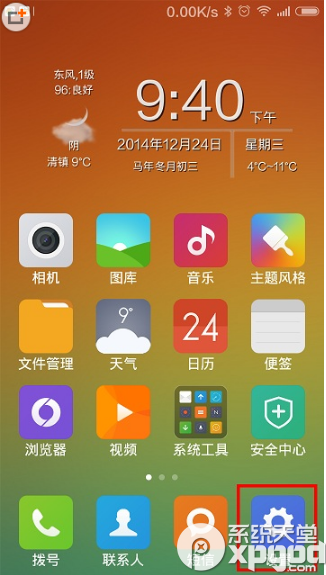
2. 在設置中,找到【安全與隱私】設置,點擊進入設置,如下圖所示。
3.然後再打開隱私保護,如下圖所示。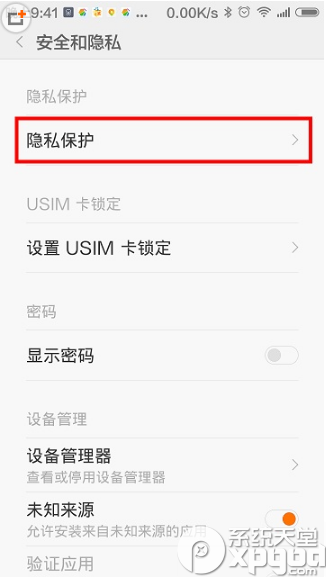
4.接下來再將訪客模式與訪問限制設置功能都打開,如下圖所示。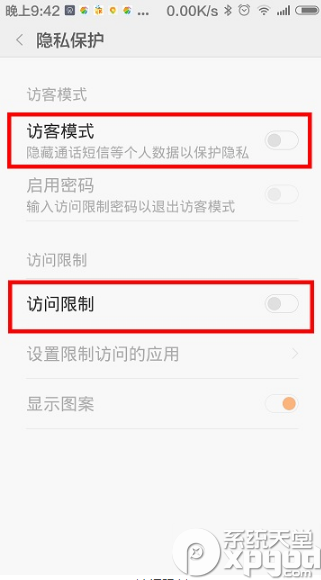
5.接下來會看到一個安全提示,我們直接點擊【確定】,如下圖所示。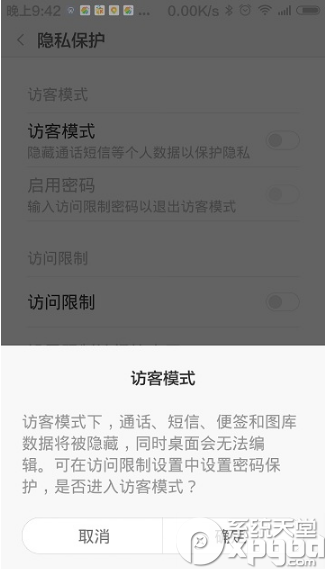
注:訪客模式下,通話、短信、便箋、圖庫數據將被隱藏,同時桌面無法編輯,可以在訪問限制設置中設置密碼保護。
6.接下來為了保護手機重要位置的隱私安全,這裡我們需要設置密碼,需要繪制圖案設置訪問限制密碼,再次錄入相同密碼,當提示“你的解鎖圖案”時進行確認;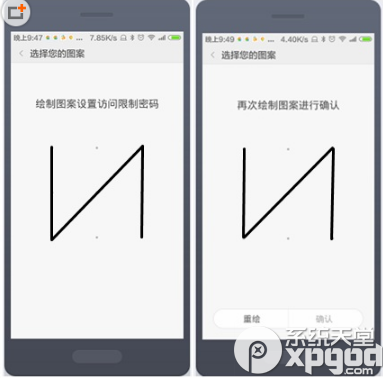
7.打開訪問模式下的啟用密碼並在新出現設置中輸入訪問限制密碼,到這基本就設置完成了;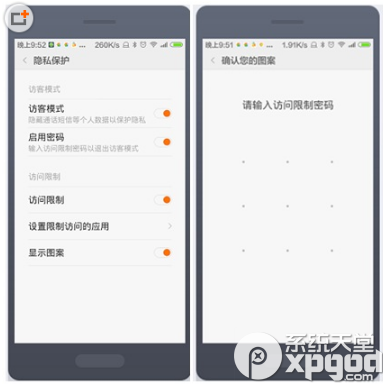
8.並不是所有的應用都需要保護,所以我們只選擇需要保護的項進行設置。繼續。點擊“設置限制訪問的應用”,輸入剛才設置的訪問密碼,選擇需要設置的保護應用。這裡以小米安全令牌為例子進行說明,選中“小米安全令牌”,返回,完成全部設置。此時起,此應用便處於安全保護之下了。如果需要設置多項應用,選擇需要的多項應該便可;
最後我們可以試試效果,比如返回所有設置進入桌面,打開小米安全令牌,這時候需要錄入兩次密碼,一次為隱私保護訪客模式密碼,一次為小米安全令牌本身的密碼,之後,猜可以順利進入應用,這樣就可以針對相關隱私應用進行加密設防了。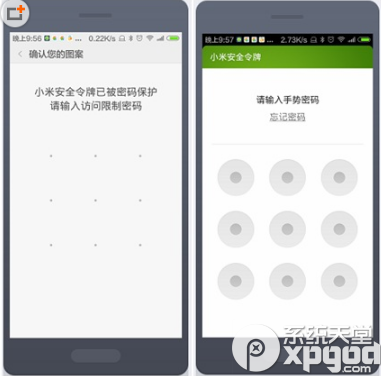
miui6訪客模式怎麼取消呢?
如果感覺不再有人會借你手機,而每次自己進入都需要輸入密碼,感覺不爽怎麼辦?自然是取消訪客模式?怎麼操作呢?如下步驟。
同樣是進入【設置】--【安全與隱私】--【隱私保護】,然後關閉訪客模式和訪問限制即可。
另外還可以在桌面下拉出左滑動下拉,找到訪客模式與訪問限制,此時是打開的,為高亮狀態,點擊便關閉了訪客模式與訪問限制。
 各大運營商的免費wifi如何連接
各大運營商的免費wifi如何連接
現在各大公共場所,什麼機場,火車站,餐廳,政府部門,辦公大樓,學校,,,到處都覆蓋有各大運營商wifi,但一般都不是免費的,那麼我們如何可以免費連接上這些wifi呢,下面
 關於手機電腦的11個謠言,居然到現在還有人信!
關於手機電腦的11個謠言,居然到現在還有人信!
手機充電不能過夜。。。iPad充電線不能給手機充電。。。朋友圈裡除了賣面膜的,最多的就是這類帖子。由於普通用戶對電腦和手機知識的欠缺,大家急需要知道究竟應該怎麼使用這些電
 三星Note3可刪除程序、可刪除軟件列表有哪些
三星Note3可刪除程序、可刪除軟件列表有哪些
三星Galaxy Note3在出廠時會自帶一些內置軟件,很多用戶想刪除這些雞肋的自帶程序軟件,小編這裡就來和大家分享一下三星Note3可刪除列表,整理出了Note3系統可
 Win10手機版:微軟各平台統一的犧牲品
Win10手機版:微軟各平台統一的犧牲品
“進擊的巨人”微軟在幾個月前便推出了Win10手機系統的開發者預覽版,但是作為一個WP粉絲,筆者對Win10手機版穩定性表示懷疑,萬一出現系統崩潰